Tạo và quản lý nhật ký công việc¶
Mô-đun cần cài đặt
Để thao tác theo hướng dẫn trong bài viết, bạn cần cài đặt ứng dụng sau:
Kiểu Nhật ký công việc¶
Truy cập ứng dụng Nhật ký công việc > Thiết lập > Kiểu Nhật ký công việc, ấn Mới.
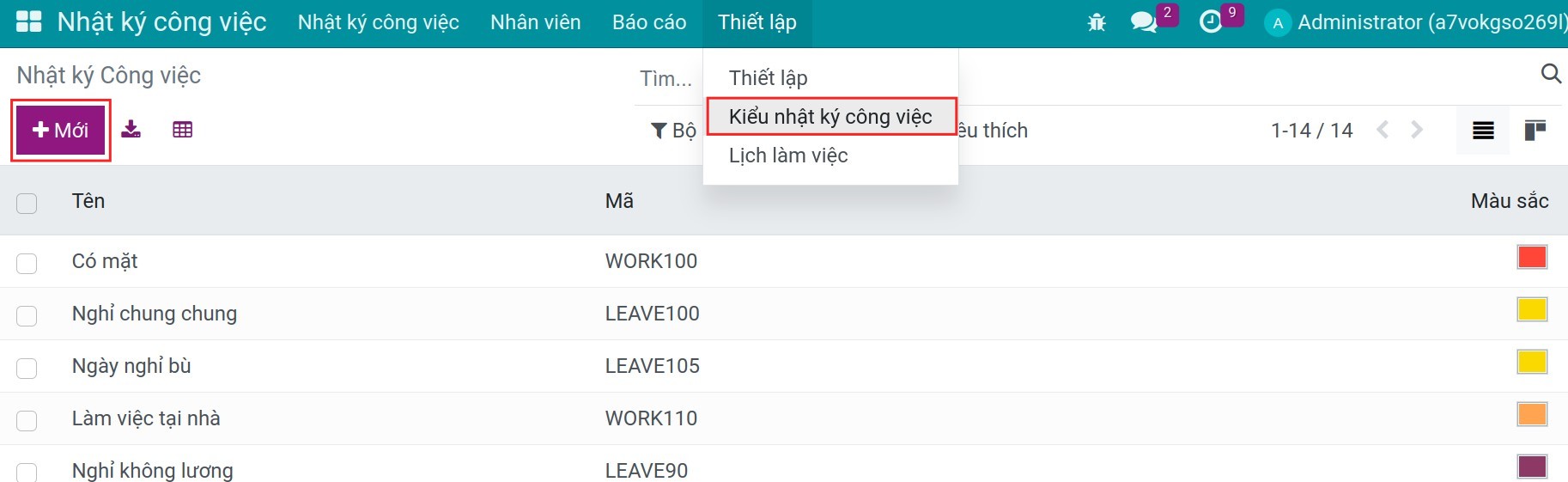
Bạn cần điền các thông tin sau:
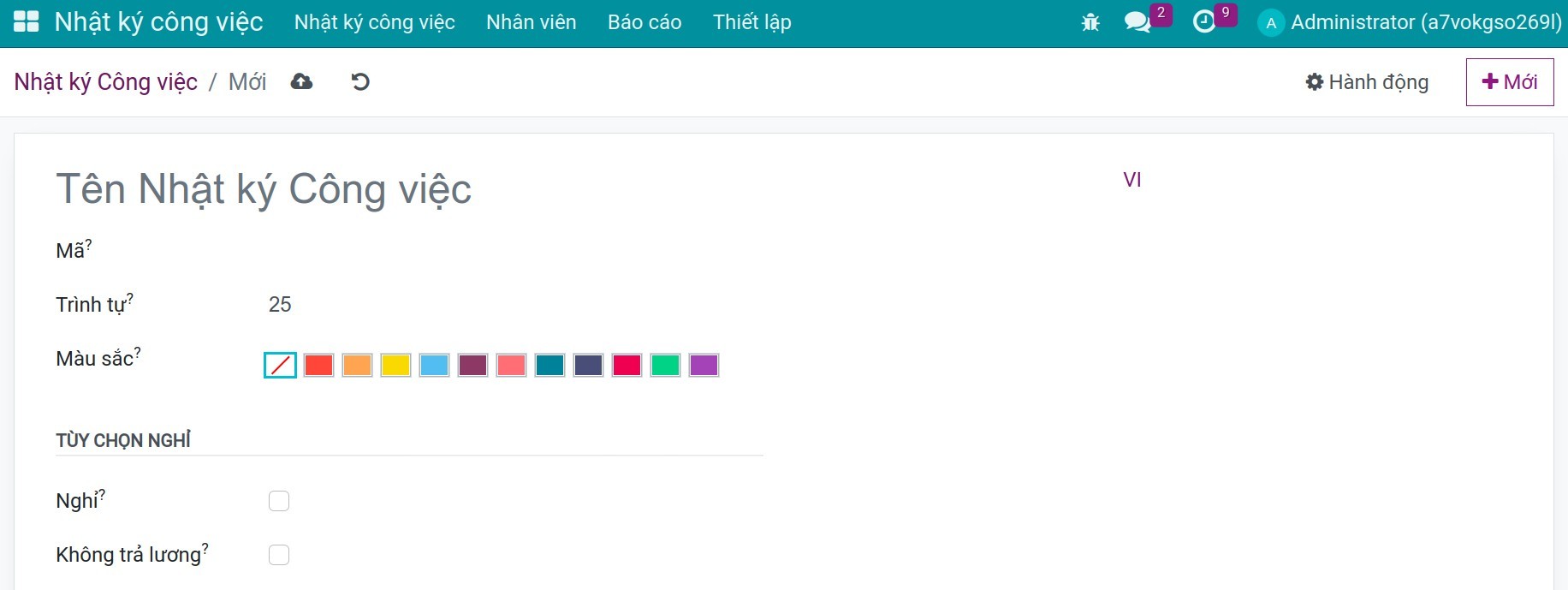
Tên kiểu nhật ký công việc: Nhập tên của kiểu nhật ký công việc mà nhân viên của bạn cần khai báo các nhật ký công việc này.
Mã: Nhập mã của Kiểu nhật ký công việc;
Màu: Lựa chọn mày mà kiểu nhật ký công việc này sẽ hiển thị trên giao diện Lịch, với mục đích để phân biệt các kiểu nhật ký công việc.
Nghỉ: Lựa chọn hộp kiểm này nếu kiểu nhật ký công việc này có liên quan tới một kiểu nghỉ;
Không trả lương: Nếu được tích chọn, nhật ký công việc được sinh ra từ kiểu này sẽ không được sử dụng để tính tỷ lệ chi trả lương trên phiếu lương.
Sau khi điền đầy đủ thông tin, ấn Lưu để hoàn thành.
Ghi chú
Khi bạn cài đặt các tính năng bổ sung khác như Tăng ca, Nghỉ, v.v. hệ thống cũng sẽ tự động tạo các Kiểu nhật ký công việc tương ứng.
Tạo nhật ký công việc¶
Chủ động tạo nhật ký công việc¶
Truy cập ứng dụng Nhật ký công việc, trên giao diện lịch, ấn chọn bất kỳ ngày mong muốn để tạo nhật ký công việc.
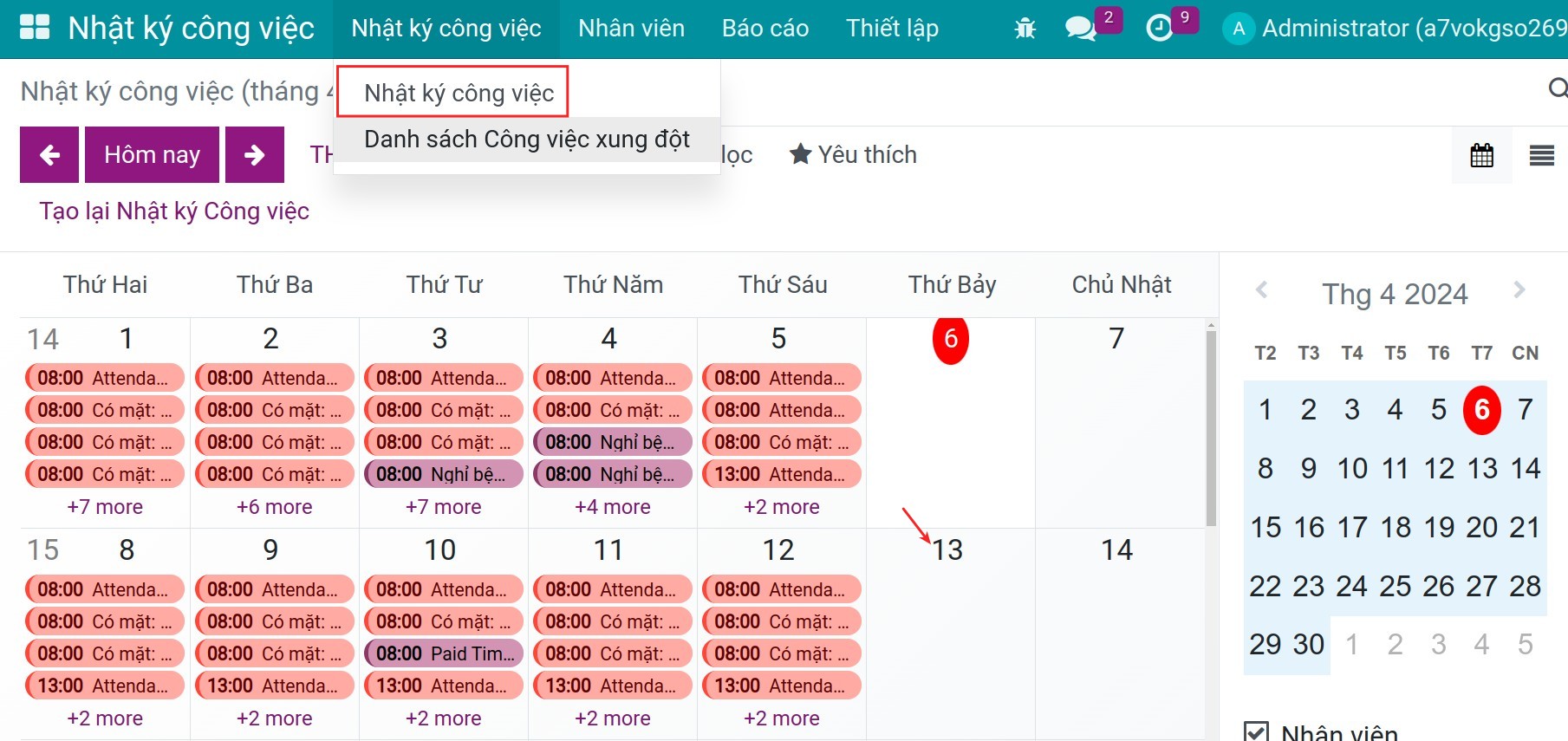
Hoặc bạn có thể chuyển sang giao diện dạng danh sách và ấn vào Mới.
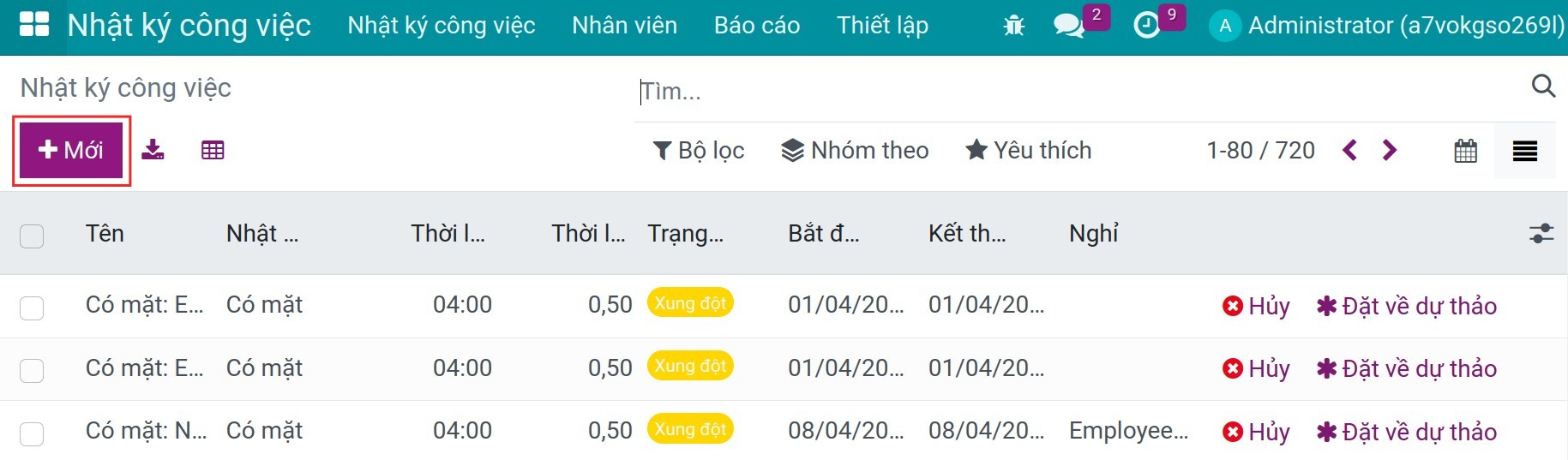
Nhập các thông tin sau:
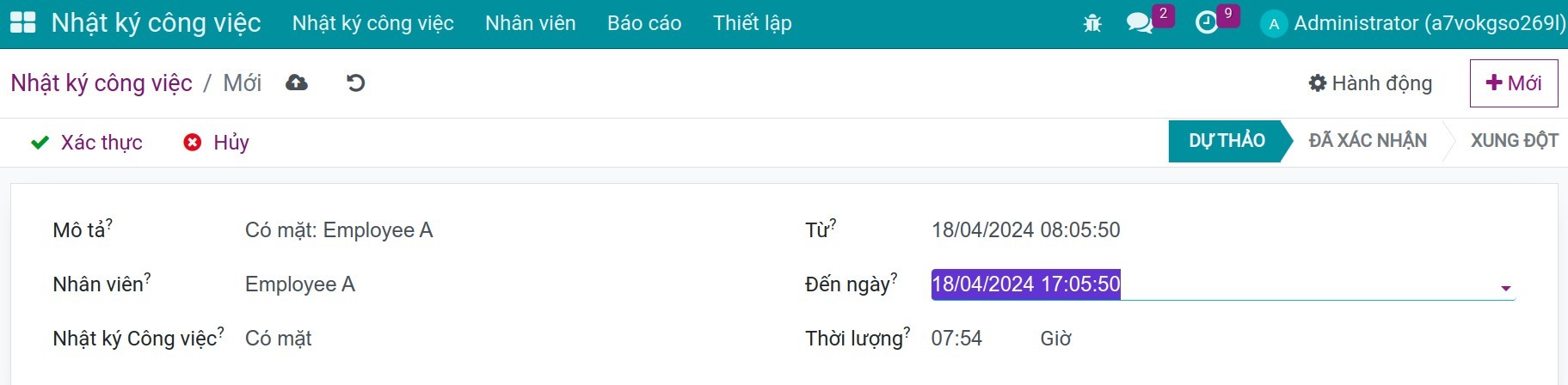
Mô tả: Mô tả sẽ được tự động tạo ra bằng việc kết hợp tên của kiểu nhật ký công việc và tên nhân viên;
Nhân viên: Nhân viên thực hiện công việc;
Kiểu nhật ký công việc: Lựa chọn kiểu nhật ký công việc tương ứng trong danh sách;
Từ: Thời gian bắt đầu;
Đến: Thời gian kết thúc;
Thời lượng: Hệ thống tự động tính toán ra thời lượng căn cứ vào thời gian bắt đầu và thời gian kết thúc.
Sau khi tạo, nhật ký công việc sẽ ở trạng thái Dự thảo. Cán bộ nhân sự có thể ấn Xác thực để xác nhận nhật ký công việc này hợp lệ.
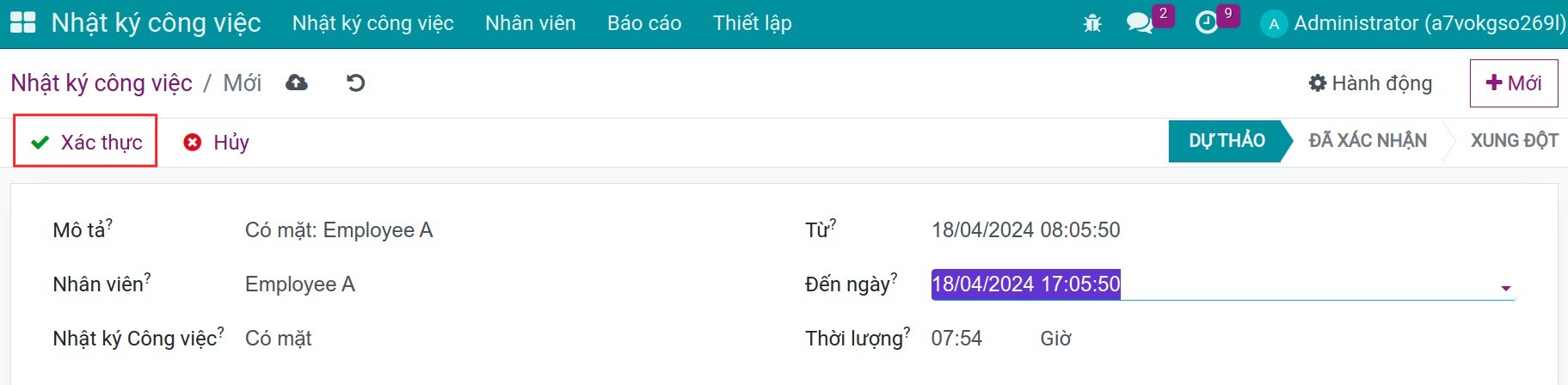
Tự động tạo nhật ký công việc¶
Để tự động tạo nhật ký công việc từ các ứng dụng khác, bạn cần cài đặt thêm các mô-đun sau:
Từ Lịch làm việc¶
Nếu hợp đồng nhân viên thỏa mãn các điều kiện sau, nhật ký công việc sẽ được tự động tạo:
Hợp đồng đang ở trạng thái Đang chạy,
Hợp đồng được thiết lập Lịch làm việc,
Hợp đồng được thiết lập Nguồn nhật ký công việc là Thời gian làm việc.
Lịch làm việc được thiết lập Kiểu nhật ký công việc.
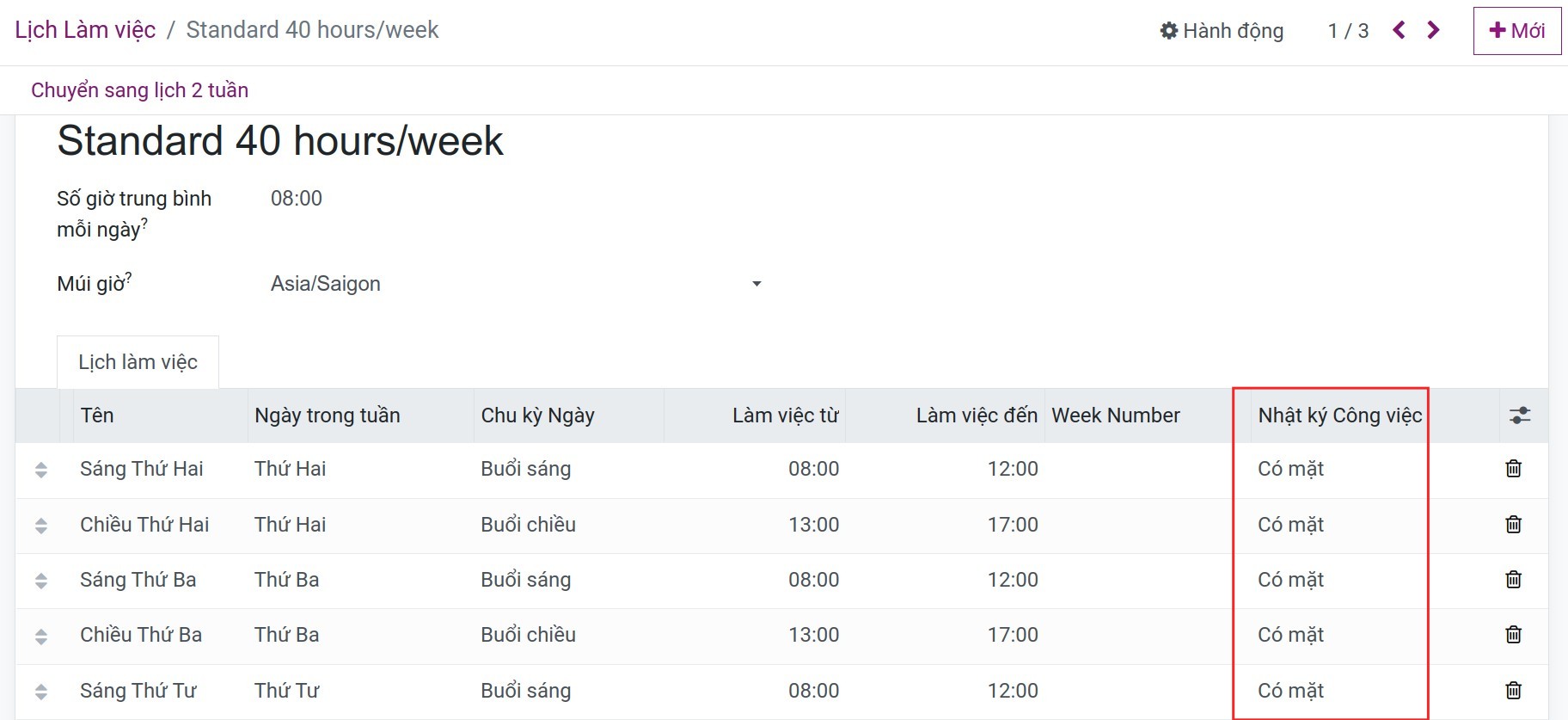
Khi nhật ký công việc được tạo, kiểu của nó mặc định là kiểu Có mặt (đã được thiết lập ở lịch làm việc).
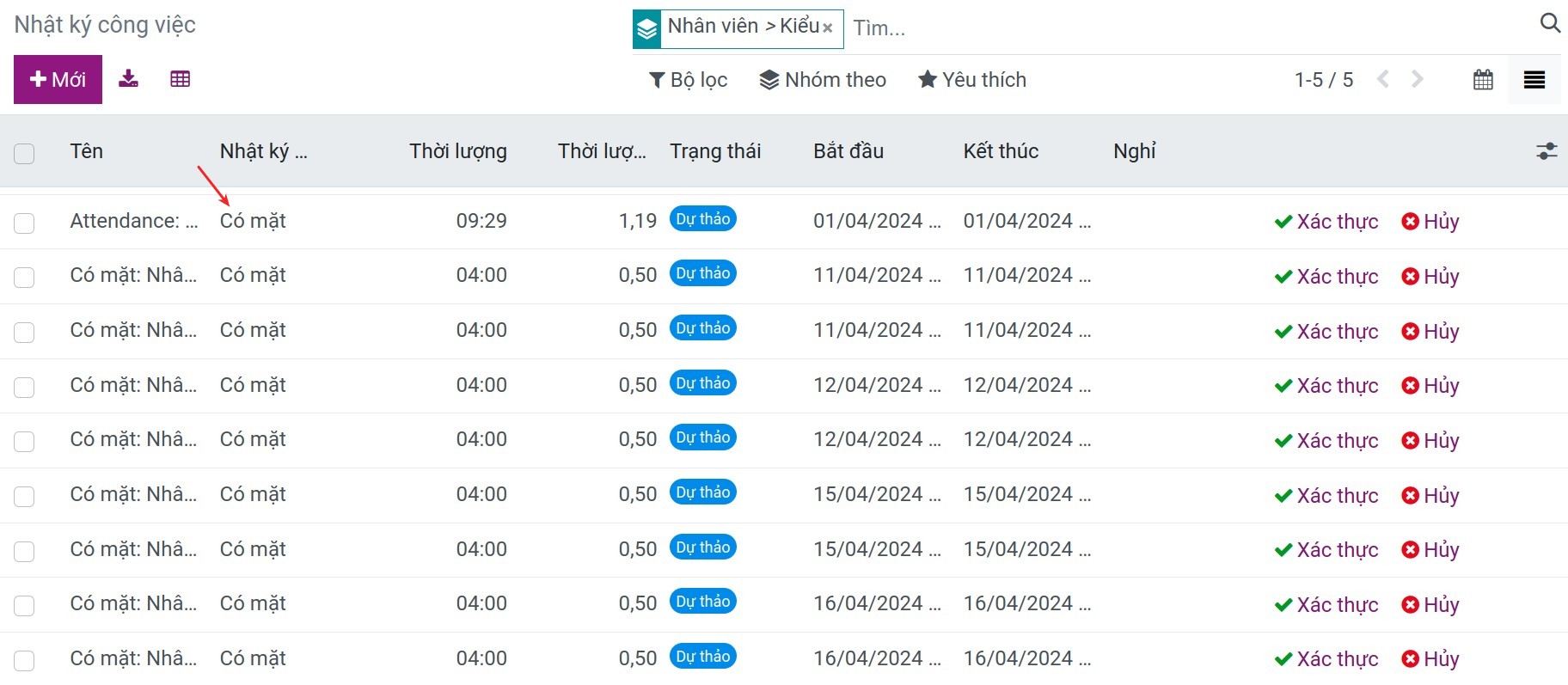
Ghi chú
Căn cứ vào Ngày bắt đầu hợp đồng và lịch làm việc được thiết lập, hệ thống sẽ tự động tạo ra các nhật ký công việc Dự thảo cho tháng hiện hành và một tháng kế tiếp.
Từ các đề nghị xin Nghỉ¶
Trước tiên, bạn cần cài đặt ứng dụng Nghỉ. Sau đó, trên Kiểu nghỉ, bạn cần thiết lập Kiểu nhật ký công việc tương ứng.
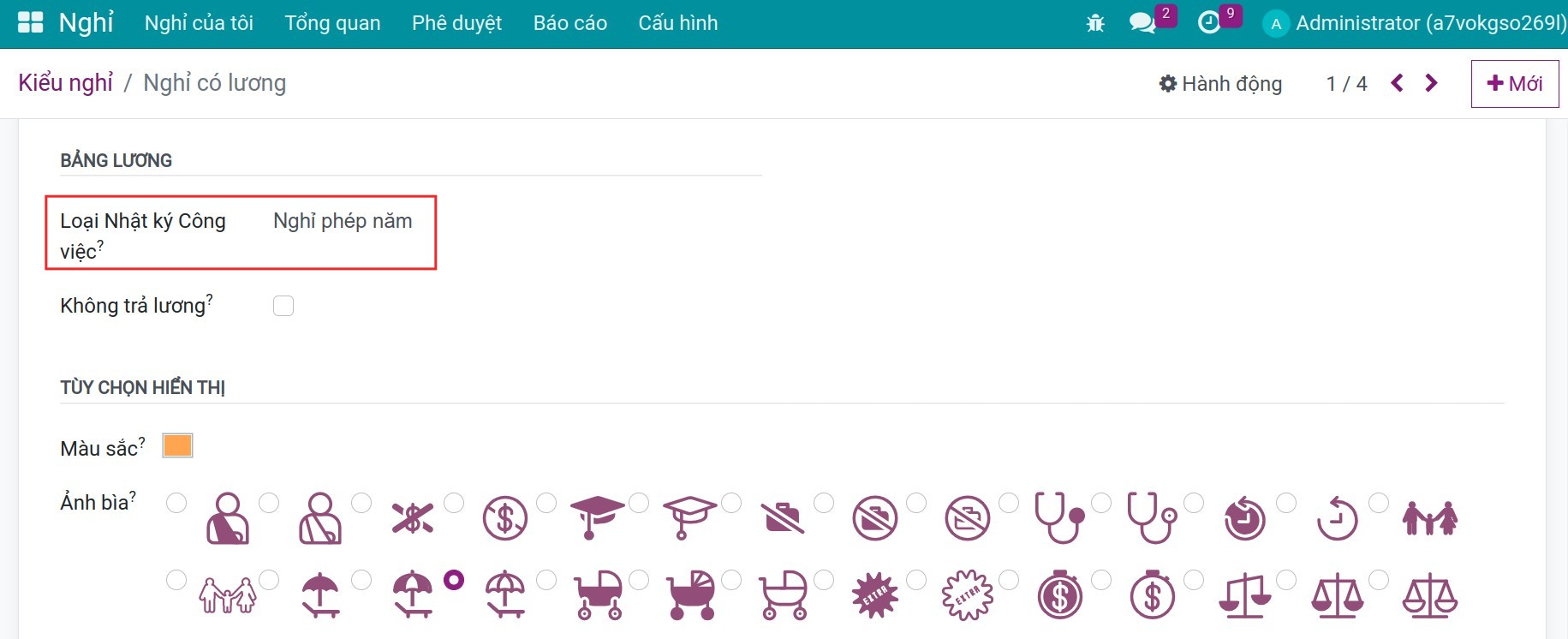
Khi nhân viên tạo đề nghị xin nghỉ, hệ thống sẽ tự động tạo các nhật ký công việc tương ứng với khoảng thời gian của Lịch làm việc và thời gian nghỉ.
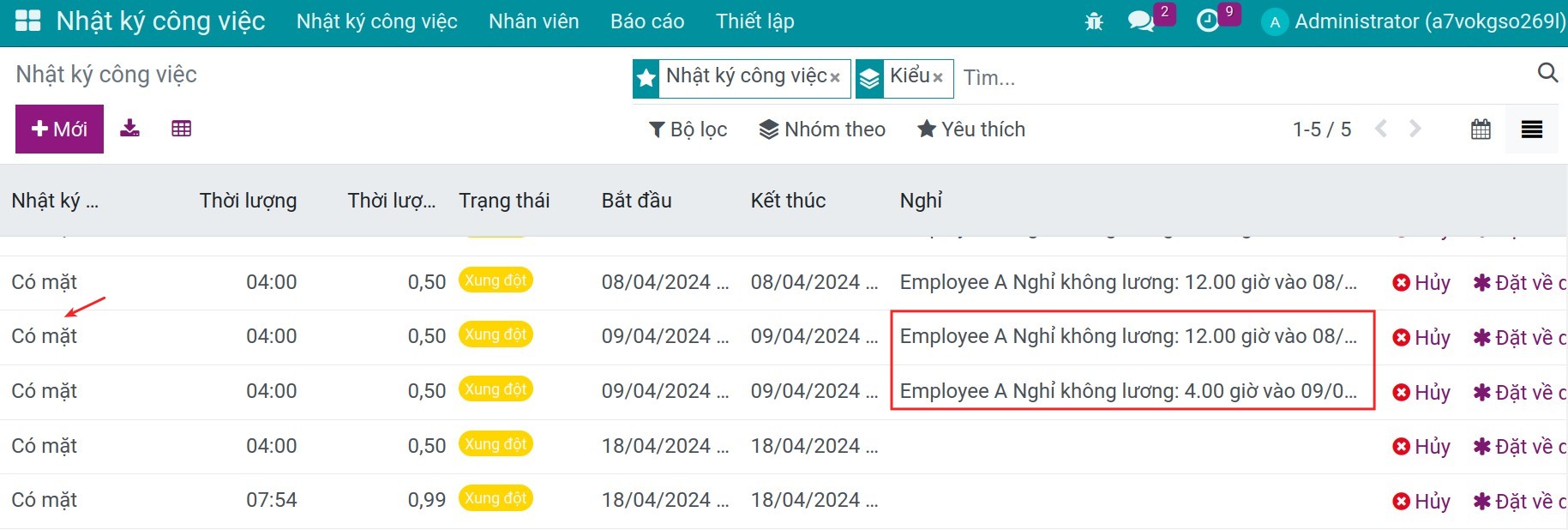
Sau đó, khi các đề nghị xin nghỉ được phê duyệt, kiểu nhật ký công việc trên nhật ký công việc sẽ chuyển từ Có mặt sang kiểu nhật ký công việc tương ứng với kiểu nghỉ.
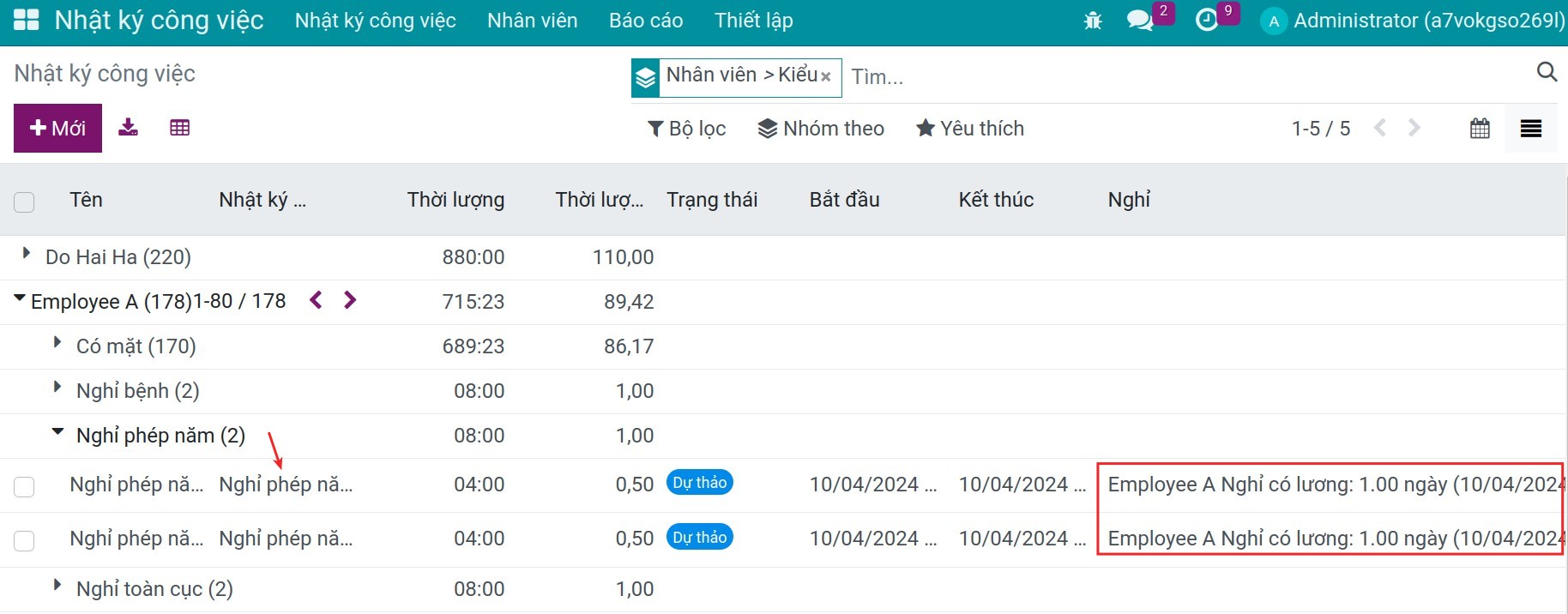
Từ kế hoạch tăng ca¶
Điều kiện để tự động sinh các nhật ký công việc từ các kế hoạch tăng ca là trên các quy tắc tăng ca cần được thiết lập các Kiểu nhật ký công việc tương ứng.
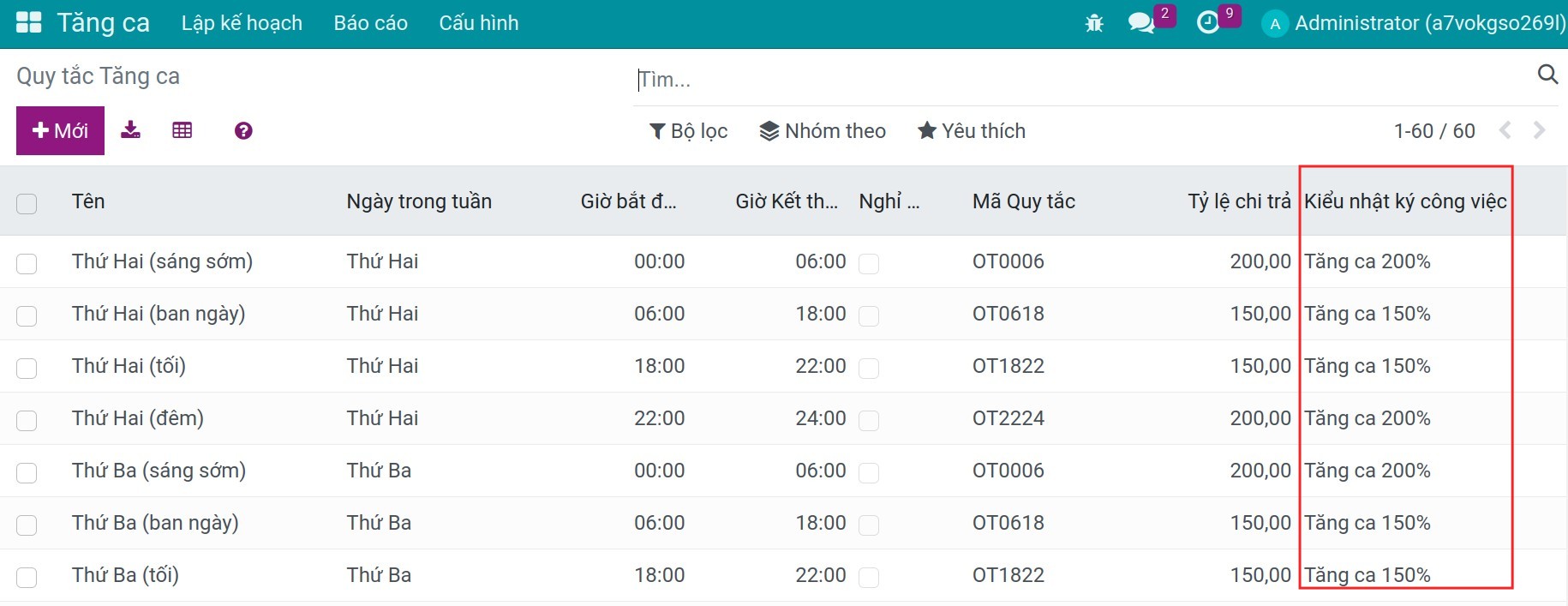
Khi bạn tạo các kế hoạch tăng ca, hệ thống sẽ tự động tạo ra các nhật ký công việc với khoảng thời gian tương ứng với lịch làm việc và thời gian tăng ca.
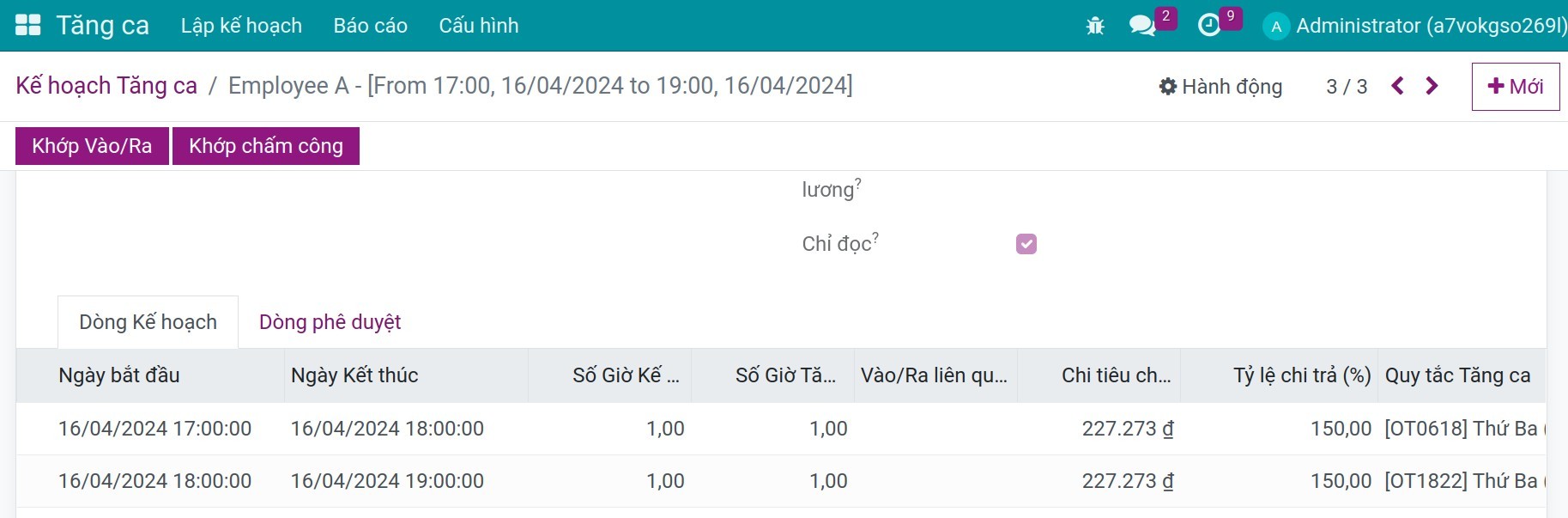
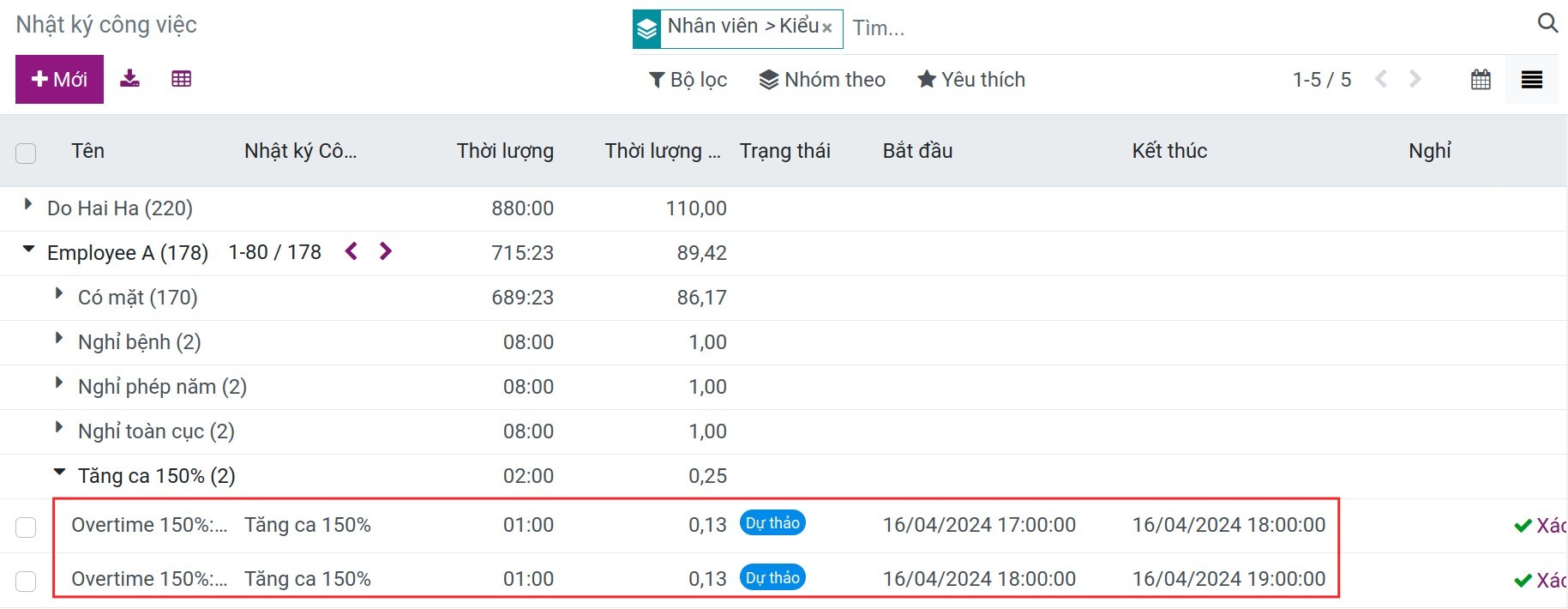
Từ dữ liệu vào/ra¶
Xem chi tiết tại bài viết nhật ký công việc từ dữ liệu vào/ra.
Xác thực nhật ký công việc¶
Hàng ngày, hệ thống sẽ kiểm tra danh sách các nhật ký công việc xem có bị chồng lấn thời gian hay không. Nếu không có chồng lấn, các nhật ký công việc này sẽ được tự động xác nhận. Hoặc nếu bạn muốn chủ động xác nhận, bạn có thể ấn nút Xác thực ngay trên giao diện của nhật ký công việc hoặc có thể chọn một danh sách nhật ký công việc, ấn Hành động > Xác thực nhật ký công việc:

Nếu có xung đột, bạn cần thực hiện Xử lý nhật ký công việc xung đột.
Xem thêm
Bài viết liên quan
Mô-đun tham khảo